苹果怎么隐藏app(苹果怎么隐藏app图标)
苹果设备隐藏App的专业操作指南
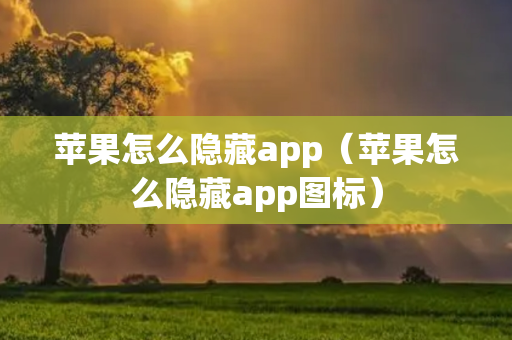
苹果设备因其强大的功能和出色的用户体验而备受欢迎,但有时候,我们可能希望隐藏某些应用以保护隐私或简化屏幕布局,以下是如何在苹果设备上隐藏App的详细步骤,以及相关的注意事项。
步骤一:通过App资源库隐藏App
1、长按App图标:在手机桌面上找到想要隐藏的App,然后长按其图标。
2、选择移除App:在弹出的窗口中选择“移除App”选项。
3、确认移除:点击“从主屏幕移除”,这样App就会从桌面消失,但仍在App资源库中。
步骤二:通过文件夹隐藏App
1、进入桌面编辑模式:长按iPhone桌面空白处。
2、创建文件夹:将想要隐藏的App拖移到另一个App上,以创建一个新的文件夹。
3、隐藏App:将App拖移到文件夹的第二页或以上页面,以进一步隐藏。
步骤三:关闭搜索结果中的App显示
1、进入设置界面:在iPhone中找到“设置”并选择“Siri与搜索”。
2、选择App:找到想要隐藏的App。
3、关闭搜索显示:将“在搜索中显示App”关闭,这样通过搜索功能也无法找到该App。
步骤四:使用内容访问限制隐藏App
1、进入屏幕使用时间:打开手机“设置”,然后进入“屏幕使用时间”页面。
2、与隐私限制:在屏幕使用时间页面点击“内容与隐私限制”选项。
3、访问限制:依次点击“内容访问限制”——“APP”。
4、隐藏App:在App页面选择“不允许”选项,可以最大程度隐藏掉手机上的应用。
步骤五:隐藏App Store下载记录
1、打开App Store:点击右上方的“个人大头图示”。
2、选择已购项目:在账户界面中选择“已购项目”。
3、隐藏App:选择想要隐藏的App,左滑,点击“隐藏”。
注意事项
1、App资源库访问:虽然App被隐藏到资源库,但用户仍然可以通过左滑屏幕访问资源库并找到隐藏的App。
2、文件夹命名:创建文件夹时,可以选择一个不易引起注意的名称,以增加隐藏效果。
3、内容访问限制影响访问限制功能会打乱应用排列顺序,介意的用户请谨慎使用。
4、隐私保护:隐藏App的主要目的是保护隐私,但请确保设备本身的安全性,如设置密码或Touch ID/Face ID。
5、第三方应用:虽然苹果设备提供了多种隐藏App的方法,但用户也可以考虑使用第三方应用来实现更复杂的隐藏需求。
通过以上步骤,您可以轻松地在苹果设备上隐藏App,保护隐私,同时保持屏幕的整洁和高效。
声明:本站所有文章资源内容,如无特殊说明或标注,均为采集网络资源。如若本站内容侵犯了原著者的合法权益,可联系本站删除。




